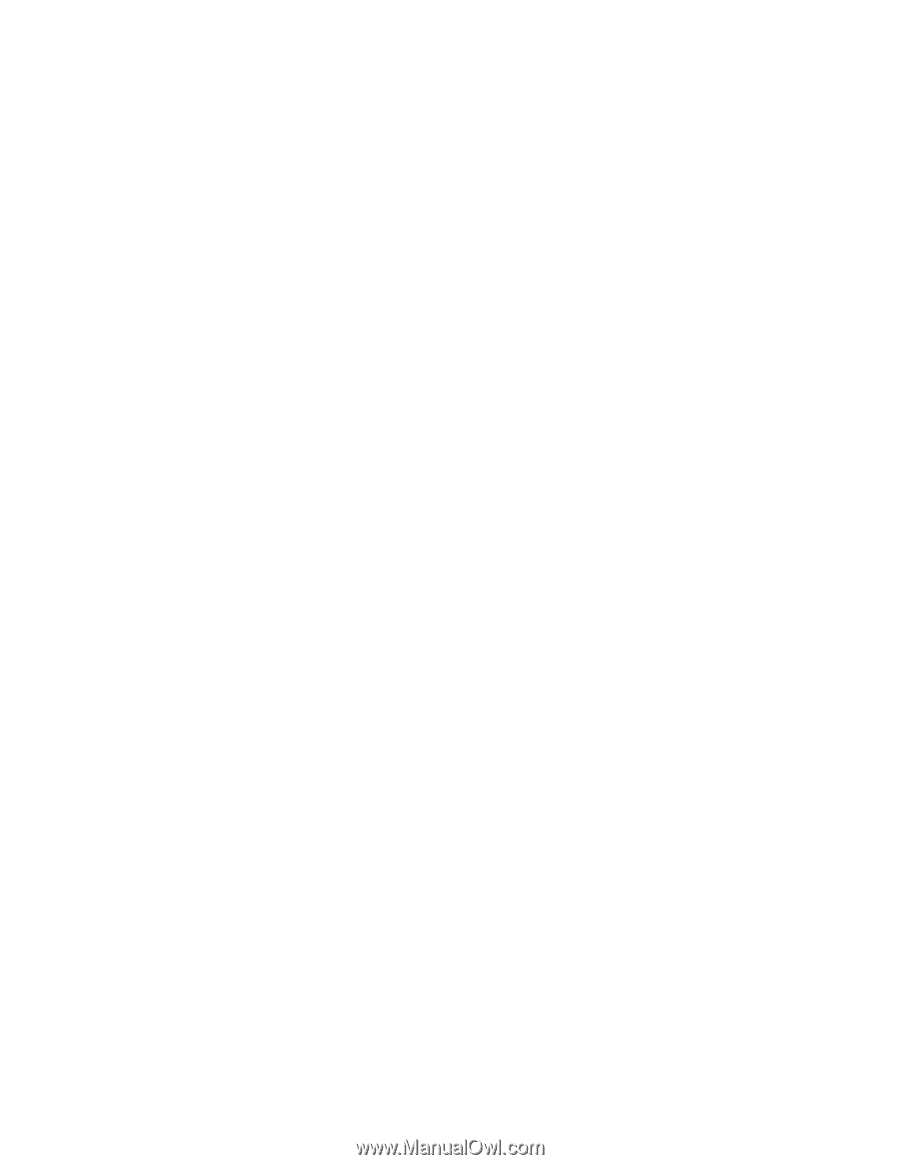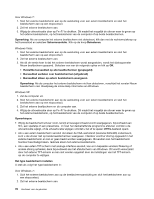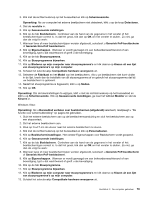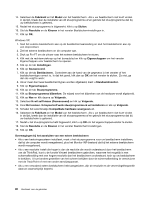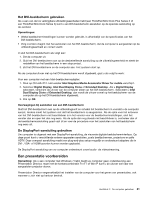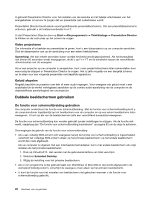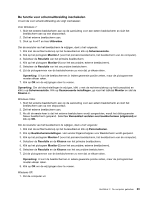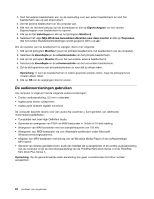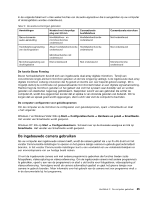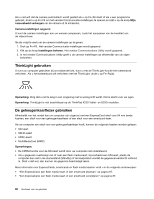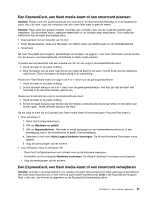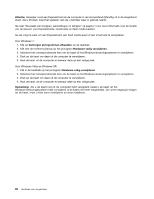Lenovo ThinkPad X220i (Dutch) User Guide - Page 101
De functie voor schermuitbreiding inschakelen, Om de kleurinstellingen te wijzigen
 |
View all Lenovo ThinkPad X220i manuals
Add to My Manuals
Save this manual to your list of manuals |
Page 101 highlights
De functie voor schermuitbreiding inschakelen U kunt de voor schermuitbreiding als volgt inschakelen: Voor Windows 7: 1. Sluit het externe beeldscherm aan op de aansluiting voor een extern beeldscherm en sluit het beeldscherm aan op een stopcontact. 2. Zet het externe beeldscherm aan. 3. Druk op Fn+F7 en kies Uitbreiden. Om de resolutie van het beeldscherm te wijzigen, doet u het volgende: 1. Klik met de rechtermuisknop op het bureaublad en klik op Schermresolutie. 2. Klik op het pictogram Monitor-1 (voor het primaire beeldscherm, het beeldscherm van de computer). 3. Selecteer de Resolutie van het primaire beeldscherm. 4. Klik op het pictogram Monitor-2 (voor het secundaire, externe beeldscherm). 5. Selecteer de Resolutie van het secundaire beeldscherm. 6. Zet de pictogrammen van de beeldschermen zo neer dat ze elkaar raken. Opmerking: U kunt de beeldschermen in iedere gewenste positie zetten, maar de pictogrammen moeten elkaar raken. 7. Klik op OK om de wijzigingen door te voeren. Opmerking: Om de kleurinstellingen te wijzigen, klikt u met de rechtermuisknop op het bureaublad en klikt u op Schermresolutie. Klik op Geavanceerde instellingen, ga naar het tabblad Monitor en stel de Kleuren in. Windows Vista: 1. Sluit het externe beeldscherm aan op de aansluiting voor een extern beeldscherm en sluit het beeldscherm aan op een stopcontact. 2. Zet het externe beeldscherm aan. 3. Als dit de eerste keer is dat het externe beeldscherm wordt aangesloten, wordt het dialoogvenster Nieuw beeldscherm geopend. Selecteer Bureaublad verdelen over beeldschermen (uitgebreid) en klik op OK. Om de resolutie van het beeldscherm te wijzigen, doet u het volgende: 1. Klik met de rechtermuisknop op het bureaublad en klik op Personaliseren. 2. Klik op Beeldscherminstellingen. Het venster Eigenschappen voor Beeldscherm wordt geopend. 3. Klik op het pictogram Monitor-1 (voor het primaire beeldscherm, het beeldscherm van de computer). 4. Selecteer de Resolutie en de Kleuren van het primaire beeldscherm. 5. Klik op het pictogram Monitor-2 (voor het secundaire, externe beeldscherm). 6. Selecteer de Resolutie en de Kleuren van het secundaire beeldscherm. 7. Zet de pictogrammen van de beeldschermen zo neer dat ze elkaar raken. Opmerking: U kunt de beeldschermen in iedere gewenste positie zetten, maar de pictogrammen moeten elkaar raken. 8. Klik op OK om de wijzigingen door te voeren. Windows XP: 1. Zet de computer uit. Hoofdstuk 2. De computer gebruiken 83